Automaattisen käynnistystiedoston luominen USB-/DVD-/CD-levyllesi
Jos olet luonut ohjelman ja haluat antaa sen käynnistyä automaattisesti, kun joku asettaa USB/DVD/CD -levyn tietokoneeseensa, sinun tarvitsee vain polttaa pieni tiedosto kyseisellä ohjelmalla. Tässä viestissä selitämme, kuinka luodaan yksinkertainen ja edistynyt Autorun-tiedosto(Autorun file) .
Milloin tarvitset automaattisen käynnistystiedoston
Oletetaan(Say) , että sinulla on ohjelma "XYZ.EXE" ja haluat suorittaa sen automaattisesti, kun asetat USB/DVD/CD -levyn . Yleensä Windows(Typically Windows) etsii tietotiedostoa nimeltä Autorun.inf . Se on yksinkertainen tekstitiedosto, joka sisältää tiedot siitä, mikä ohjelma Windowsin(Windows) pitäisi käynnistyä automaattisesti, kun tallennuslaite asetetaan. Toisin sanoen autorun.inf kertoo Windowsille(Windows) , kuinka esitys avataan ja CD-levyn sisältö käsitellään.
Luo(Create) automaattinen käynnistystiedosto(Autorun) USB-/DVD-/CD -levyllesi
AutoRunin(AutoRun) ottamiseksi käyttöön tarvitset kaksi olennaista tiedostoa – Autorun.inf - tiedoston ja käynnistyssovelluksen(Startup) tai suoritettavan tiedoston.
Luo sovellus sovelluksellesi noudattamalla ohjeita.
Avaa Muistio(Notepad) ja kirjoita seuraava rivi sellaisenaan:
[autorun]
OPEN=XYZ.EXE
Tallenna se nimellä "Autorun.inf"
Polta nyt CD/DVD automaattisen käynnistyksen .inf - tiedoston kanssa. Jos kyseessä on USB -asema, sinun on kopioitava ja liitettävä INF - tiedosto siihen.
Autorun.inf-tiedoston(Autorun.inf File) parantaminen edelleen
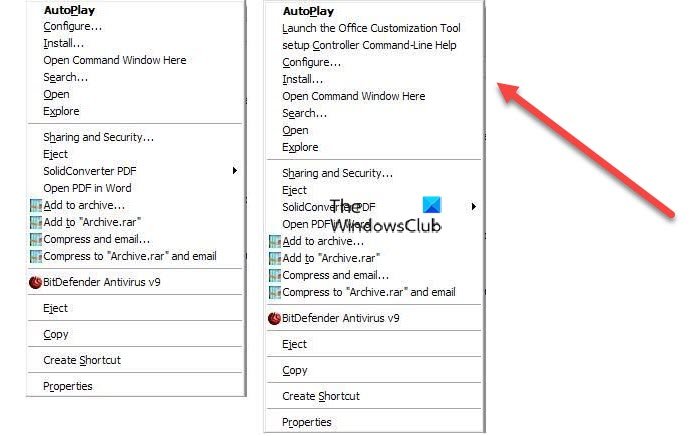
Käytä sen sijaan tätä:
[autorun] OPEN=SETUP.EXE ICON=SETUP.EXE,0 shell\configure=&Configure... shell\configure\command=SETUP.EXE shell\install=&Install... shell\install\command=SETUP.EXE shell\admin\=&Launch the Office Customization Tool shell\admin\command=SETUP.EXE /admin shell\cmdline\=setup &Controller Command-Line Help shell\cmdline\command=SETUP.EXE /?
Se lisää hiiren kakkospainikkeella pikavalikon, joka voidaan räätälöidä sovelluksellesi. Voit kohdistaa tiettyihin suoritustiedostoihin tallennuslaitteen sisällä, lisätä kuvakkeen ja niin edelleen.
Lue(Read) : Automaattisen käynnistyksen ottaminen käyttöön tai poistaminen käytöstä Windows 10:ssä(How to enable or disable AutoPlay in Windows 10) .
Autorun.inf-generaattori
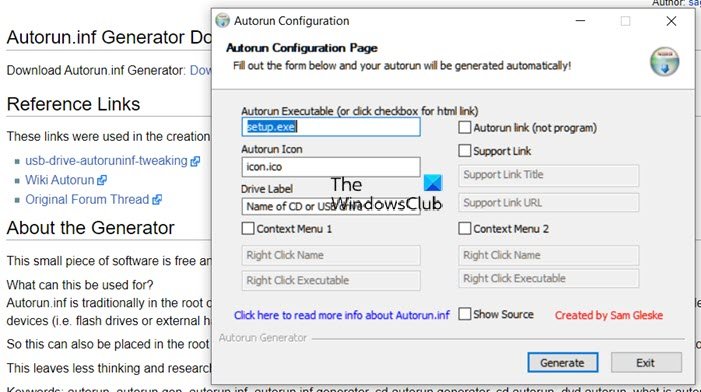
Jos sinulla on vaikeaa käyttää muistilehteä automaattisen käynnistystiedoston(Autorun) luomiseen , voit käyttää tätä yksinkertaista ( simple program)Autorun.inf Generator -ohjelmaa , jonka avulla voit luoda sen helposti.
Kun käynnistät ohjelman, saat vaihtoehtoja lisätä seuraavat:
- Autorun Suoritettava
- Autorun-kuvake
- Aseman etiketti
- Kontekstivalikko (kaksi)
- Autorun linkki
- Tukilinkki
Siinäpä suurinpiirtein se.
Toivon, että viesti auttaa sinua luomaan automaattisen käynnistystiedoston(Autorun) USB USB/DVD/CD - medialle.
Related posts
WonderFox DVD Ripper Speedy: Ilmainen nopea DVD-rippausohjelmisto PC:lle
CD/DVD Data Recovery -ohjelmisto tietojen palauttamiseksi CD-DVD-levyltä
Kuinka kopioida ääntä DVD:ltä helposti
Kaikki Audio Grabber: Tämä CD- ja DVD-äänen sieppaaja on sen arvoinen
BurnAwaren ilmainen lataus: ilmainen CD, DVD, Blu-Ray, HD-mediapoltin
Varmuuskopion tekeminen suojatusta levystä (DVD tai Blu-Ray)
Windows 11:n asentaminen USB:ltä, DVD:ltä tai ISO:lta -
Kuinka polttaa DVD-levy Macissa
DVD-levyn toistaminen Windows 10:ssä (ilmaiseksi)
Korjaa CD- tai DVD-asemaa ei tunnisteta Windows 10:ssä
Korjaa CD- tai DVD-aseman virhekoodi 39
Optisten levyjen (CD, DVD tai Blu-Ray) kopioiminen Windowsissa
HandBrake, ilmainen monisäikeinen DVD-videon muunnostyökalu
Kirja-arvostelu - Windows 7 ja Office 2010 Dummiesille, kirja- ja DVD-paketti
DVD-levyjen polttaminen Windows DVD Makerin avulla Windows 7:ssä
Hakemiston nimi on virheellinen - CD/DVD-virhe Windows 11/10:ssä
Ilmainen WinX DVD Ripper Windows 10:lle
DVD-asema ei toimi? 5 vianmääritysvinkkiä
Windows 10:n asentaminen DVD-, ISO- tai USB-levyltä -
Still-kuvien kaappaaminen videolta tai DVD:ltä
